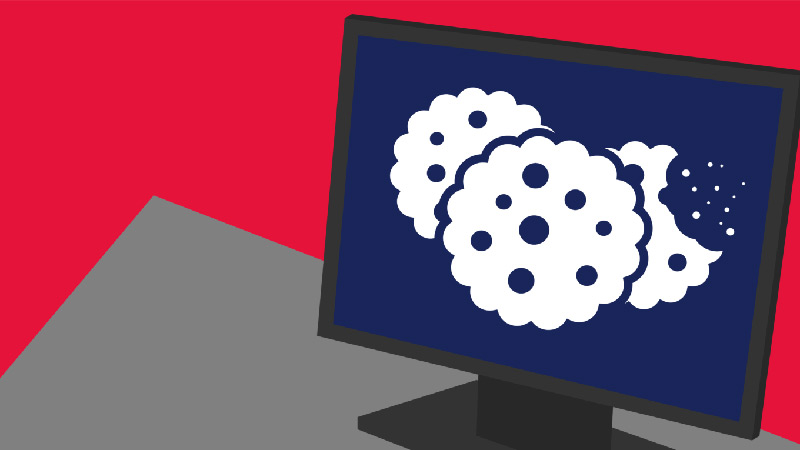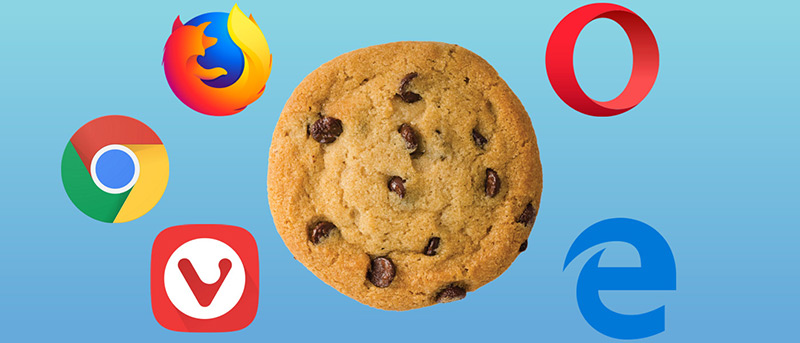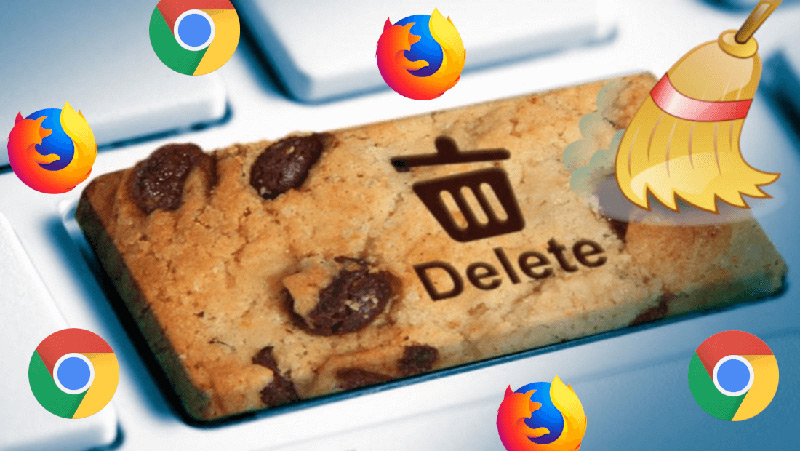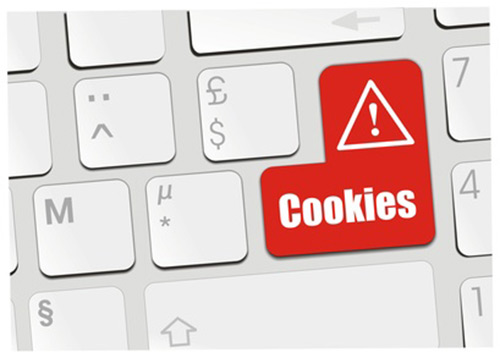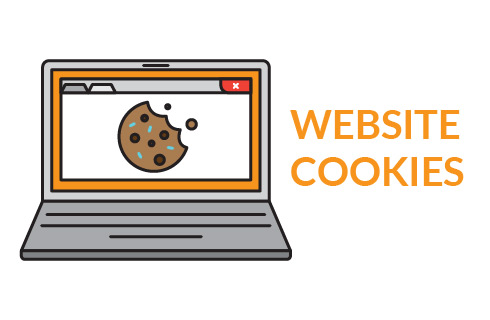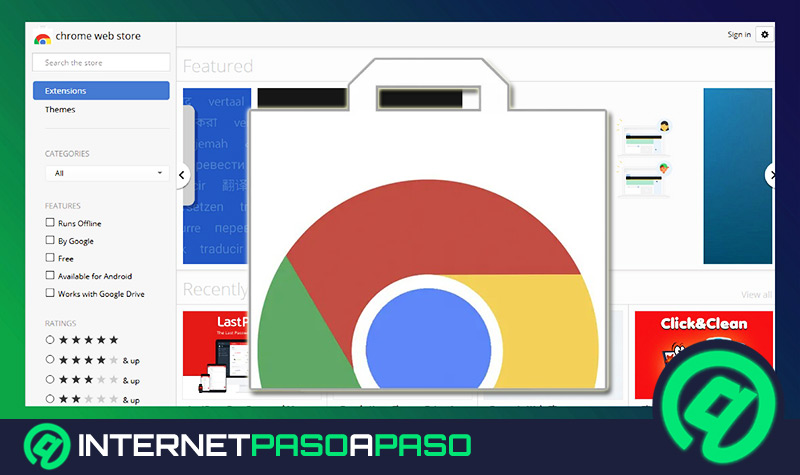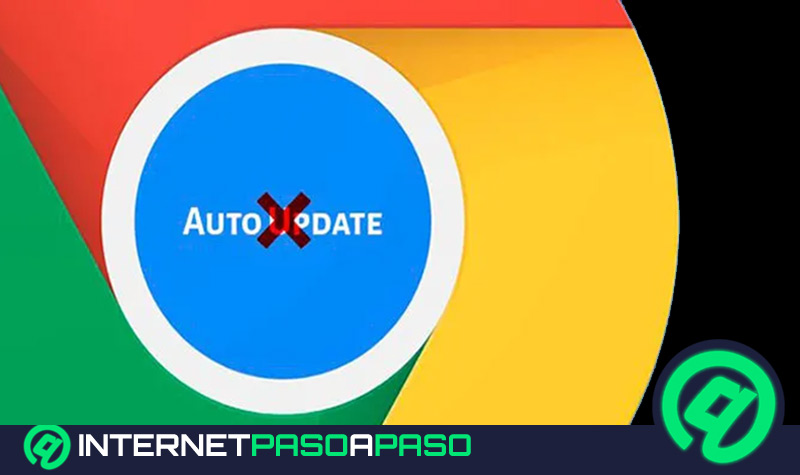Lo Último en IP@P
- Stellar Data Recovery revoluciona la recuperación de archivos perdidos en discos duros externos
- Goblin Mine: La Estrategia Económica Detrás del Juego de Minería que está Fascinando a Todos
- Estos son los nuevos Cargadores UGREEN: potencia y portabilidad en dos versiones que no te puedes perder
- UGREEN Nexode Pro: El Cargador Ultradelgado que revoluciona la carga de dispositivos móviles
- La computación en la nube está transformando los juegos Online y estas son sus grandes ventajas
Si te dijéramos que Google sabe más de ti que de lo que te imaginas, sabe si anoche fuiste a cenar a algún restaurante, si tu pantalla de tu teléfono móvil está encendida o apagada, conoce si mandaste mensajes de audio y a quién se lo enviaste.
Cuando lees el párrafo anterior lo primero que piensas es en un principio de negación, diciendo “¡no, esto es imposible no puede ser verdad!”
Lamentablemente esta situación es cierta ya que Google almacena pequeños archivos en nuestro navegador para qué obtenga nuestros datos. Esto es posible gracias a las cookies, que se instala cada vez que navegamos por diferentes páginas de Internet.
¿Qué son las cookies y para qué sirven estos archivos?
Si eres un usuario ávido de Internet has escuchado hablar de las "galletas". Estos son pequeños archivos que se instalan a través de tu navegador para mejorar, en principio, tu navegabilidad y poder recordar tus preferencias con respecto a un sitio determinado y así evitar que cuando ingreses nuevamente a ese sitio te vuelvan a preguntar lo mismo.
Un ejemplo de esto sería cuando seleccionas en una página determinada en qué idioma quieres leer el artículo. Si eliges, por ejemplo, inglés no hará falta nuevamente poner esta opción cada vez que ingreses a ese mismo sitio. Este es un trabajo que fue realizado a través de una cookie.
Originalmente las cookies respondían a mejorar la experiencia que tenían los navegantes frente a una pantalla de computadora, lamentablemente esto fue cambiando de a poco, ya que los desarrolladores se dieron cuenta que ingresando códigos en esas cookies pueden llegar a obtener mucha más información de la que te solicitan.
Para seguir con el ejemplo del idioma inglés, cuando ingresa una cookie te piden que elijas el idioma… pero a la vez están accediendo con códigos propios o códigos de terceros y relevan la información que necesitan ellos acerca de ti.
La popularidad de uso de estas herramientas fue creciendo constantemente desde que fueron creadas ya que son muy prácticas y de fácil acceso para obtener sus objetivos.
¿Por qué es importante eliminar con regularidad las "galletas" de tu navegador de internet?
Al haber interactuado más de una vez con las cookies sin que nos demos cuenta que en esos momentos nos estaban recopilando información, es necesario eliminarlas de nuestro historial para que nuestras preferencias y otra clase de datos personales están resguardados.
Si te preguntas, las cookies están presentes en todos los sitios web que tengan protocolo “http” o “https” y funcionan tanto para ordenadores como para teléfonos móviles. Es importante borrarlas cuando estamos en un navegador que es público y podemos dejar sesiones abiertas de cuentas personales por más que hayamos cerrado correctamente el navegador.
Otra situación por la cual es necesario borrar las "galletas periódicamente es porque con ellas nos pueden dirigir publicidad orientadas de una manera directa, y lo que menos queremos muchas veces cuando navegamos es ver anuncios comerciales.
Y, por otra parte, es necesario borrar las "galletas" porque, ponen mucho más lento a nuestro navegador ya que tiene obtener los datos que está buscando en un número mayor de archivos.
¿Son las "galletas" una verdadera amenaza para nuestra seguridad y privacidad en la web?
Muchas veces nos preguntamos si realmente todo lo que leemos acerca de estas tenebrosas cookies son tal cual como dicen, si nuestra seguridad y privacidad en la web están siendo amenazadas por estas "galletas", en inglés "cookies".
La respuesta es sí, son una amenaza para nuestra seguridad. Si te pones a pensar que hay terceros al cual tú no conoces, que detrás de todo esto hay grandes corporaciones o simplemente personas y manejan tu actividad que realizas en la web, es un punto que debes considerar con mayor atención y tiempo.
Por ejemplo, quedan registros de:
- Lugares en donde estuvimos, si tienes activado Google Maps a través del GPS, se puede acceder tranquilamente por dónde te moviste y cuánto tiempo estuviste en una librería, por ejemplo.
- Mensajes de voz y de textos, los terceros pueden acceder a esta información por medio de las autorizaciones que hemos hecho tanto para WhatsApp y otras aplicaciones en las cuales se necesitan de textos y de mensajes de voz.
- Videos que miramos, aunque parezca increíble cada vez que ves un video en YouTube estás entregando una información muy valiosa para sitios en los cuales se encargan de recopilar nuestros datos y comerciarlos en un futuro.
- Fotos, al igual que los mensajes de voz y de textos, cuando compartimos nuestras imágenes a través de redes sociales o de correos electrónicos las "galletas" recopilan esta información.
- Nuestras preferencias en general, cada vez que navegamos inconscientemente vamos eligiendo las páginas que más nos agradan y dejamos nuestros rastros para que las cookies, a través de sus códigos, vayan tomando nota y posteriormente nos brinden todas aquellas páginas o publicidades que son de nuestro agrado. En otras palabras, compramos nuestros propios gustos y regalamos o dimos gratis.
¿Cuántos tipos de cookies hay y para que sirven cada uno?
Existen dos clases de "galletas que se instalan en nuestro navegador, están las temporales y las permanentes. Cada una de ellas tienen funciones similares pero se diferencian por el tiempo que permanecerán en nuestro ordenador o teléfono móvil.
A continuación te detallamos y analizamos cada una de ellas:
Cookies temporales
Llamamos "Cookie temporal" al archivo que se instala cuando se realiza el inicio de sesión en un navegador de Internet. Estas funcionan, por ejemplo, cuando nos piden una contraseña en un sitio, y son única para cada usuario. Se eliminan una vez que finalizamos la sesión y cerramos el ordenador automáticamente.
Cookies permanentes
Las cookies permanentes o persistentes son todas las demás cookies (que no sean temporales) y que persisten más allá de que se abra o se cierre el navegador. Son alojadas directamente en el disco duro de la unidad operativa. No tienen fecha de expiración por lo que para borrarlas se lo puede hacer únicamente a través del usuario.
Pasos para eliminar las "galletas" de todos tus navegadores desde tu ordenador
Borrar las "galletas" permanentes de tu navegador no es difícil, pero debes estar atento a cada paso que realizas para que el resultado sea óptimo y no tengas problemas en el futuro. Cada navegador presenta características distintas que tienes que conocer.
A continuación, te detallamos los paso a paso que debes realizar para borrar las cookies de acuerdo al navegador que uses:
En Mozilla Firefox
Para poder eliminar las cookies con este navegador tendrás que seguir estas instrucciones:
- Hacemos click en"Menú"
- "Catálogo"
- Elegimos "Historial"
- "Limpiar historial reciente..."
- Agregamos el "Intervalo de tiempo a borrar:"
- "Todo"
En Google Chrome
Para poder borrar en nuestro navegador Chrome las "galletas", tendremos que:
- Abrimos Chrome
- Buscamos "Más"
- Hacemos click en "Más herramientas"
- "Borrar datos de navegación"
- "Todos los periodos"
- Marcamos "Cookies y otros datos de sitios" y "Archivos e imágenes almacenados en caché"
- Click en "Borrar los datos"
En Opera
Si el navegador es Opera y lo que necesitamos es eliminar las cookies, vamos a seguir cada una de estas instrucciones:
- Buscamos la opción "Menú"
- Hacemos click en "Herramientas"
- Elegimos "Eliminar información personal"
- Apretamos "Opciones detalladas"
- "Borrar todas las huellas"
- En este momento tenemos que elegir si queremos borrar todas las cookies y todo el resto de historial, para lo que nos ocupa que es borrar las "galletas" tendremos que elegir desmarcar las casillas del resto de opciones de datos privados
- Finalizamos apretando "Eliminar"
En Safari
Cuando nuestro navegador sea Safari, vamos a proceder así:
- Elegimos "Safari"
- Buscamos y hacemos click en "Preferencias"
- Seleccionamos "Privacidad"
- Click en “Gestionar datos de sitios web”
- Para finalizar elegimos “Eliminar todo”
En Microsoft Edge
Para eliminar las cookies en un navegador Microsoft Edge haremos los siguientes pasos:
- Abrimos Microsoft Edge
- Buscamos "Más"
- Hacemos click en "Configuración"
- Seleccionamos "Borrar datos de exploración"
- Click en "Elegir qué borrar"
- Buscamos para seleccionar "Borrar"
Pasos para borrar y vaciar las cookies de todos tus navegadores desde tu smartphone Android e iPhone
Al igual que en un ordenador, borrar las cookies de un teléfono móvil Android o smartphone iPhone dependerá del navegador que utilices.
Seguidamente te detallamos los pasos a seguir para borrar los archivos espías dependiendo de tu navegador. Detallamos también para los diferentes sistemas operativos:
En Mozilla
Cuando el navegador es Mozilla y necesitamos borrar las "galletas", tenemos dos opciones: una es borrar las cookies de un determinado sitio y la segunda opción es borrar de todos los sitios.
Más en Navegadores
- ¿Cómo borrar el historial de navegación de Chrome? Guía paso a paso
- ColorZilla ¿Qué es, para qué sirve y cuáles son los beneficios de usarlo?
- ¿Cómo crear una cuenta en Google Chrome fácil y rápido? Guía paso a paso
- ¿Cómo importar tus marcadores de Google Chrome a Mozilla Firefox fácil y rápido? Guía paso a paso
- ¿Cómo establecer a Google como nuestra página de inicio en el navegador? Guía paso a paso
SÍGUENOS EN 👉 YOUTUBE TV
Para poder borrar de acuerdo a sitio determinado estos son los paso a paso que debes seguir:
- Buscamos en el navegador abierto el botón de "Menú" y hacemos click ahí
- Apretamos en donde dice "Opciones"
- Se abrirá una lista y optamos por "Privacidad y seguridad"
- Seleccionamos "Cookies y datos del sitio"
- A continuación, buscamos "Administrar datos…" para seleccionar
- En "Buscar sitios web" tendremos que escribir los datos del sitio que queremos borrar y automáticamente saldrán todos lo datos relacionados con el sitio en cuestión
- Buscamos para apretar "Eliminar todo"
- Click en "Guardar cambios"
- Tendremos que confirmar "Eliminar cookies y datos del sitio:"
- Y finalmente hacemos click en "Aceptar"
Para borrar todas las cookies de todos los sitios tendremos que hacer este paso a paso:
- "Menú" en nuestro navegador abierto
- "Opciones"
- "Privacidad y seguridad"
- "Limpiar datos…"
- De las dos opciones "Cookies y datos del sitio" y "Contenido web en caché" que se presentan tendremos que marcar ambas
- Por último "Limpiar"
Cuando se trate de un teléfono con sistema iOS, tendremos que seguir este procedimiento:
- Seleccionamos "Menú"
- "Ajustes"
- Nos dirigimos a "Configuración" de Firefox,
- Elegimos "Privacidad"
- Posteriormente buscamos "Administración de datos"
- Seleccionamos el pulsador eligiendo cada información que queremos borrar.
- Hacemos click en "Limpiar datos privados"
- "Aceptar"
Si queremos borrar parte de nuestras "galletas", haremos los primeros 4 pasos y ahí elegiremos:
- "Datos del sitio"
- "Editar"
- Seleccionamos el botón de color rojo que está junto a cada dato
- Y finalmente apretamos "Limpiar datos de todos los sitios"
En Chrome
Si el navegador es Chrome tendremos que realizar los siguientes pasos:
- Abrimos Chrome
- Click en "Más
- "Más herramientas"
- "Borrar datos de navegación"
- Elegimos el intervalo de tiempo "Todos los periodos"
- Marcamos "Cookies y otros datos de sitios" y "Archivos e imágenes almacenados en caché"
- Seleccionamos "Borrar los datos"
Si lo que queremos es que el sistema lo haga automáticamente, es decir que cada cookie que ingrese sea borrada sin lo que lo hagamos nosotros manualmente, tendremos que realizar estos pasos:
- Hacemos click en "Configuración avanzada"
- Buscamos "Configuración del sitio web"
- Elegimos "Cookies"
- Desactivamos la opción "Permitir que los sitios web guarden y consulten datos de cookies"
Ahora si el sistema operativo es iOS, vamos a realizar estos pasos para borrar las cookies:
- Seleccionamos "Menú"
- "Ajustes"
- "Privacidad"
- Elegimos "Borrar caché, Borrar cookies y datos de sitios"
- Seleccionamos "Borrar todo" o elegimos el sitio que queremos borrar.
En Opera
Si hemos elegido como navegador a Opera y queremos borrar las "galletas" tendremos que hacer cada uno de los siguientes pasos:
- Elegimos "Menú"
- Hacemos click en"Historial"
- Buscamos "Borrar datos de navegación" para seleccionar
- Elegimos el lapso en el cual queremos borrar
- "Borrar"
Cuando se trate de un smartphone con iOS, haremos lo siguiente:
- Elegimos la opción "Herramientas"
- Hacemos click en "Eliminar información personal"
- Buscamos "Detalle de las opciones"
- Seleccionamos "Borrar todas las huellas"
- Desmarcamos la casilla que indica el resto de las opciones que nos ofrecen
- Para terminar hacemos click en "Eliminar"
En Safari
Para que en nuestros dispositivos Apple puedas borrar las cookies tendrás que seguir esta guía.
Para borrar el historial y las cookies, podrás hacerlo de la siguiente manera:
- Buscamos la opción "Ajustes"
- Apretamos en "Safari"
- Elegimos "Borrar historial y datos de sitios web"
Para borrar sólo las "galletas" y mantener todo el historial de navegación, tendremos que hacer:
- Elegimos "Ajustes"
- Hacemos click en"Safari"
- Aceptamos la opción "Avanzado"
- Click en "Datos de sitios web"
- Seleccionamos "Eliminar todos los datos"
En Edge
Cuando tenemos las cookies que queremos borrar y nuestro navegador es Edge, vamos a seguir los siguientes pasos para que nuestro trabajo sea realmente efectivo:
- Hacemos click en "Más"
- Seleccionamos "Configuración"
- Aceptamos "Borrar datos de exploración"
- Apretamos en "Elegir qué borrar"
- Ponemos una tilde en la casilla “qué tipo de dato queremos borrar”
Si queremos que este procedimiento sea automático, tendremos que:
- Buscar "Borrar siempre estos datos al cerrar el navegador" y activamos esta opción
- Hacemos click en "Activado"
Para aquellos dispositivos con sistemas operativos iOS, vamos a hacer lo siguiente:
- Abrimos el navegador en “Edge”
- Buscamos "Menú"
- Seleccionamos “Configuración”
- Hacemos click en “Elige lo que quieres borrar”
- Marcamos la casilla “Cookies y datos de sitios web guardados”
- Apretamos “Borrar
Otros consejos para mantener tu privacidad al navegar en Internet
Al margen de todo lo que hemos venido hablando hasta el momento, queremos darte los mejores consejos para que resguardes tu privacidad y puedas navegar tranquilo por Internet.
A continuación te detallamos los mejores consejos.
Apaga el GPS
Como te dijimos anteriormente las "galletas" pueden establecer por qué calles te has movido y cuáles fueron los lugares en donde has estado. Para ello te recomendamos no tener activo el GPS en tu teléfono móvil.
Permisos a aplicaciones instaladas
Uno de los errores más frecuentes que cometemos, es otorgarles permisos amplios a las aplicaciones que hemos instalado en nuestros dispositivos, para que esto no suceda te aconsejamos que ingreses al listado de aplicaciones ideas qué permisos otorgaste a cada una de ellas.
Herramientas de Google
Si utilizas herramientas de Google como Gmail, Hangouts, Drive o cualquier otra, trata de establecer correctamente los permisos que les otorgan a las mismas ya que con ellas Google puede acceder a mensaje de voz y audio que envías a tus contactos frecuentes.
Vídeos en YouTube
Esta consideración es directa, frecuentemente trata de borrar todo el historial en la plataforma de vñideos para que los archivos de las cookies no tengan demasiada información.